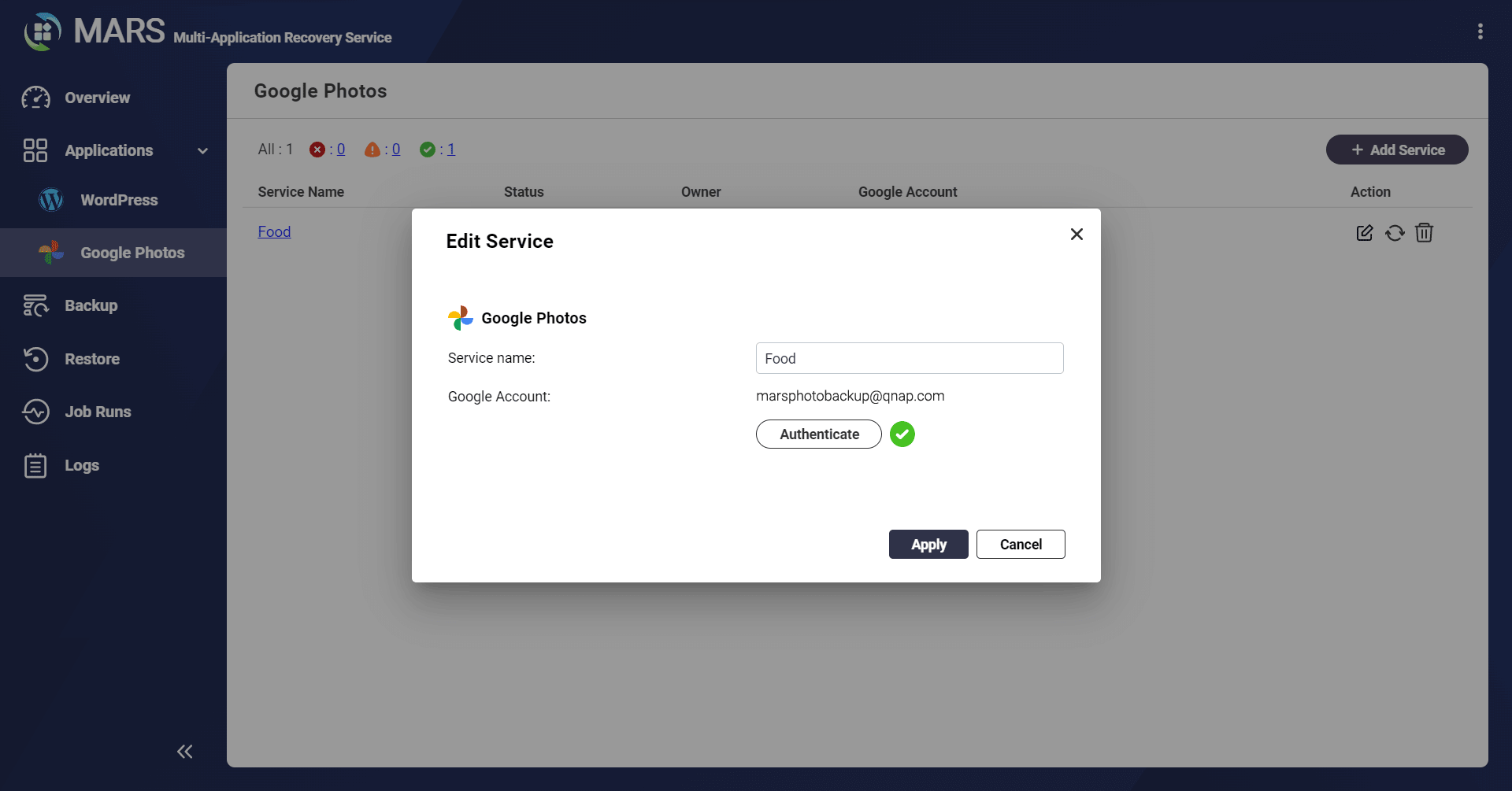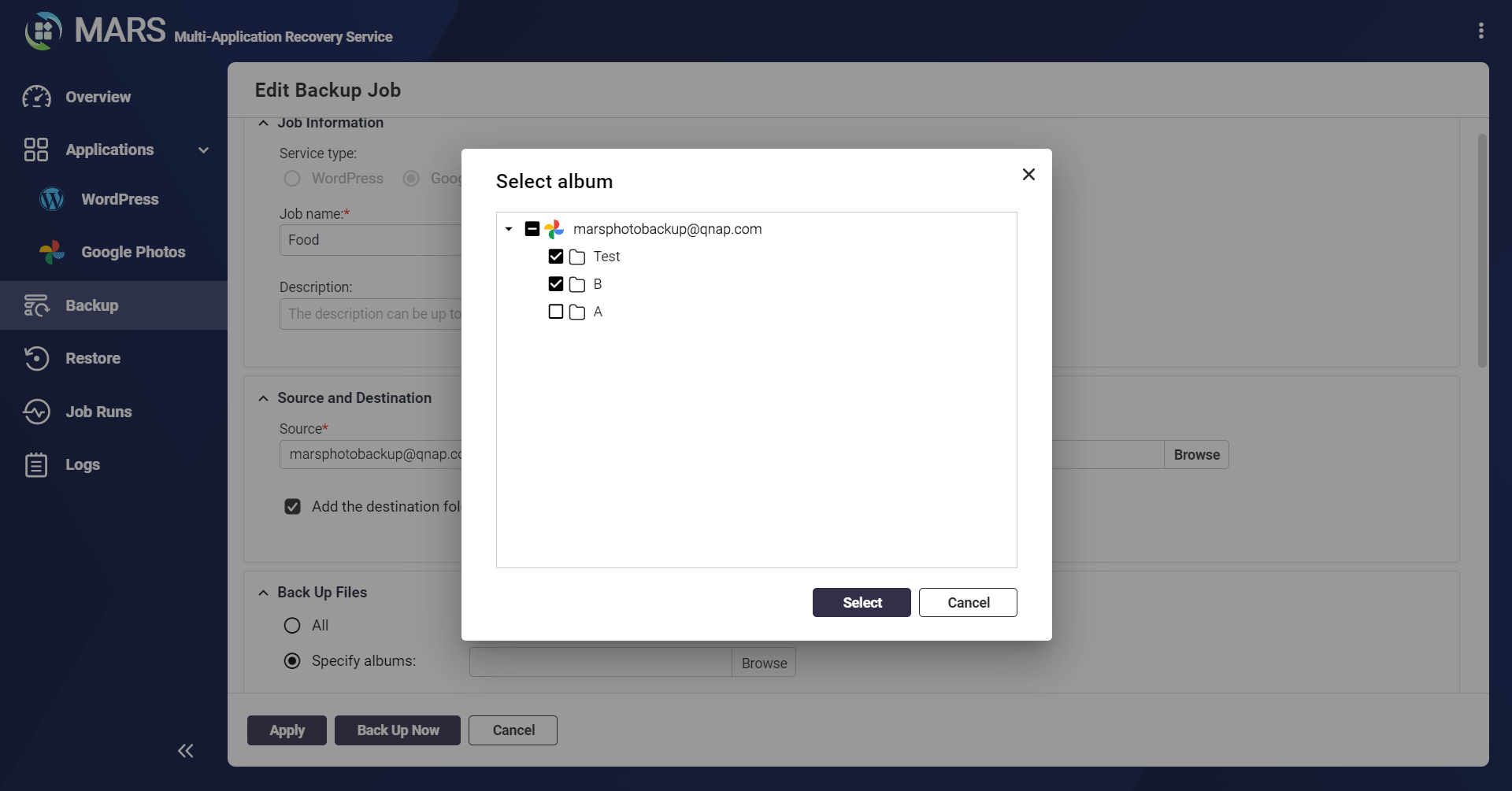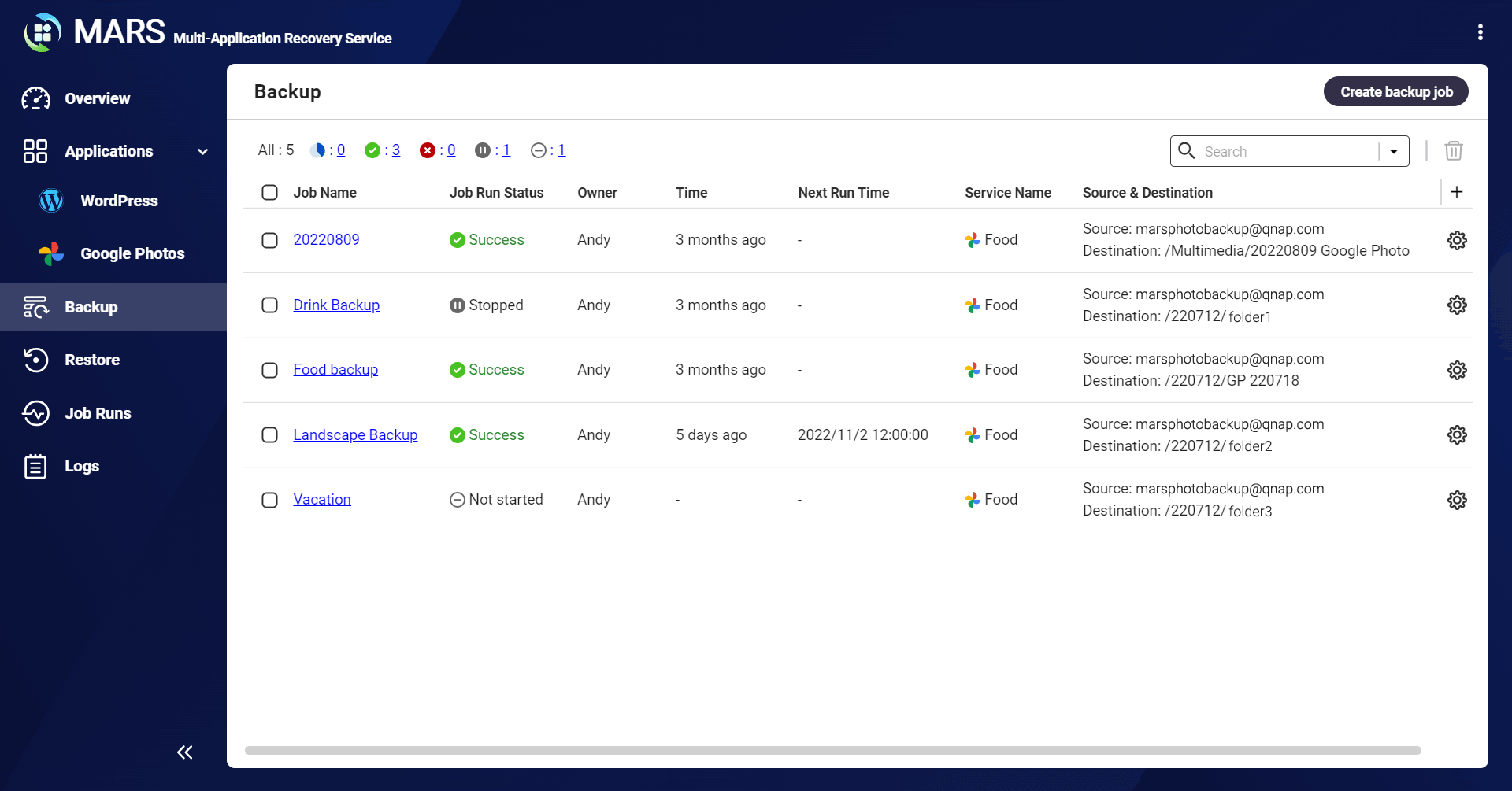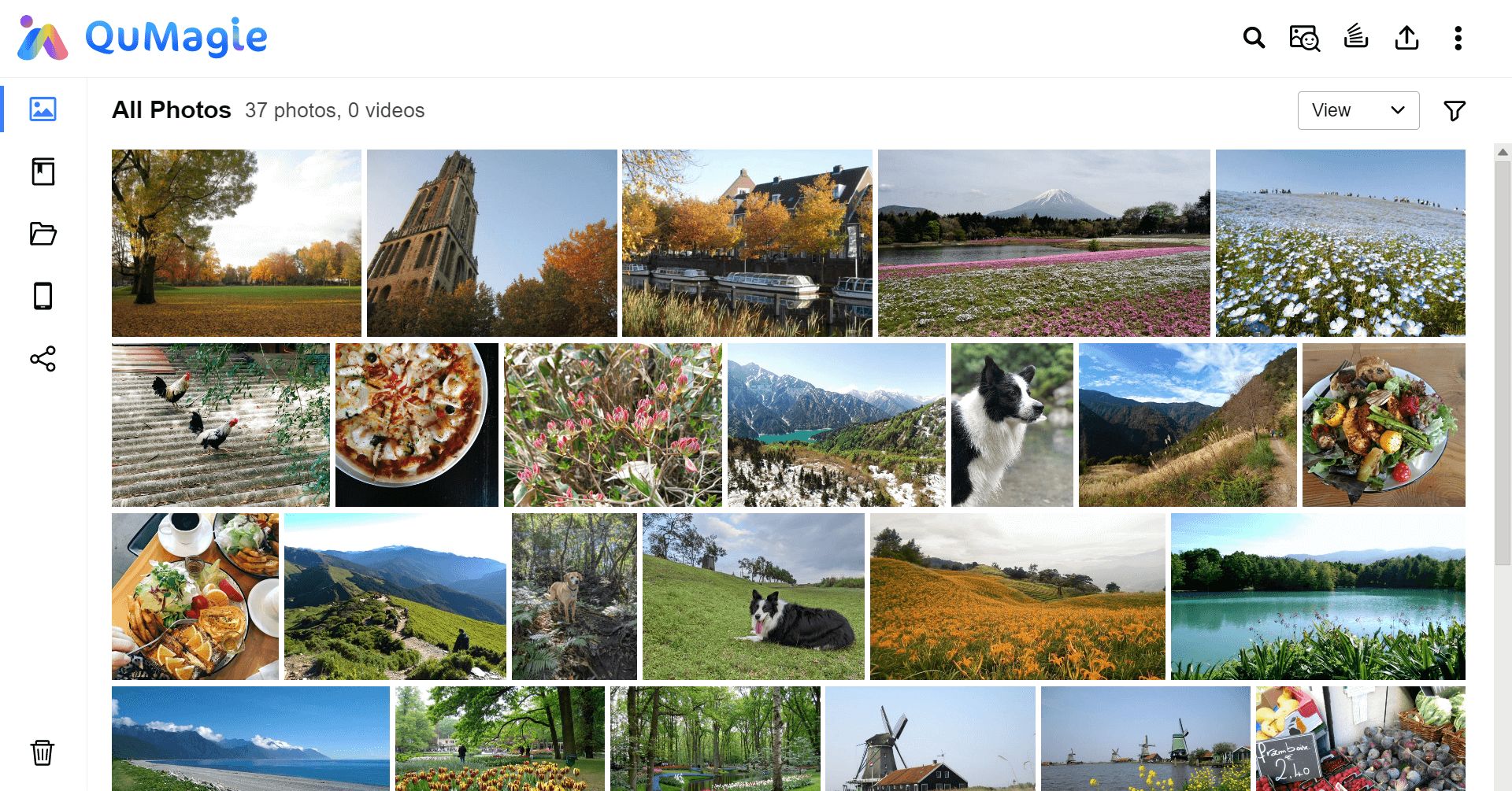Säkerhetskopiera utan begränsningar
Hög kapacitet, säkert
säkerhetskopieringsutrymme
QNAP NAS ger dig fullständig kontroll över din data och enorm lagringspotential, snabb överföringshastighet och möjlighet att säkerhetskopiera datorer, mobila enheter, externa enheter och befintlig molnlagring. QNAP NAS besparar dig ändrade prenumerationsavtal, sänkt kapacitet eller höjda priser på molnlagring.
Flexible
Expansion
Det enorma lagringsutrymmet på QNAP NAS frigör utrymme på datorn, mobiltelefonen, de externa enheterna och molnlagringen. Det är även enkelt att ansluta expansionsenheter för att vid behov lägga till mer utrymme.
Snabbare
säkerhetskopieringar
QNAP:s populära 2.5 GbE-produkter gör det enkelt att uppgradera till 2.5GbE-nätverk och få högre hastighet. Det minskar säkerhetskopieringstiden och du slipper tråkig väntan på att överföringen slutförs.

Säkerhetskopiera/återställ datorn med QNAP
snabbt och smidigt
utan extra kostnad
Moderna datorer använder i hög utsträckning SSD-enheter. De är lättare och snabbare än vanliga hårddiskar, men i händelse av diskfel är risken för dataförlust mycket större. Välj en lättanvänd säkerhetskopieringslösning för att skydda data på Windows® och Mac® och säkerställ att du inte förlorar viktig data.
Läs bloggen: Regelbundna säkerhetskopieringar är viktigt för SSD-lagring
Skapa en fullständig säkerhetskopia av datornmed tre steg
Windows®-dator
-
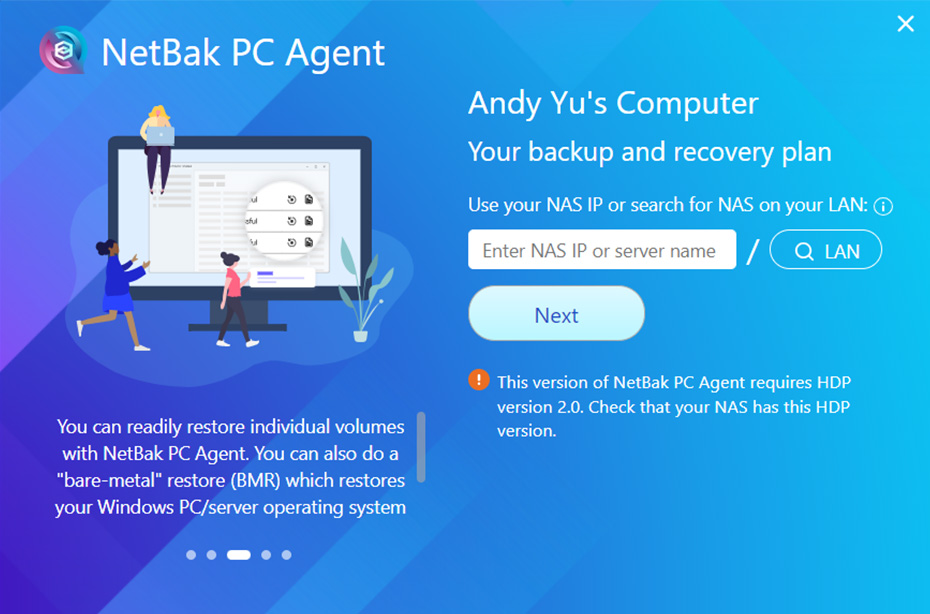
1
Ladda ned NetBak PC Agent på Windows®-datorn och installera Hyper Data Protector v2.0 på NAS-enheten (stöder x86-baserad NAS) för att skapa en säkerhetskopierings-/återställningsplan.
Läs mer:Hur säkerhetskopierar och återställer jag min Windows-dator eller -server med NetBak PC Agent?
-

2
NetBak PC Agent skapar automatiskt säkerhetskopieringsjobb för enheten när du har ställt in Lager och Lagringsplats.
-
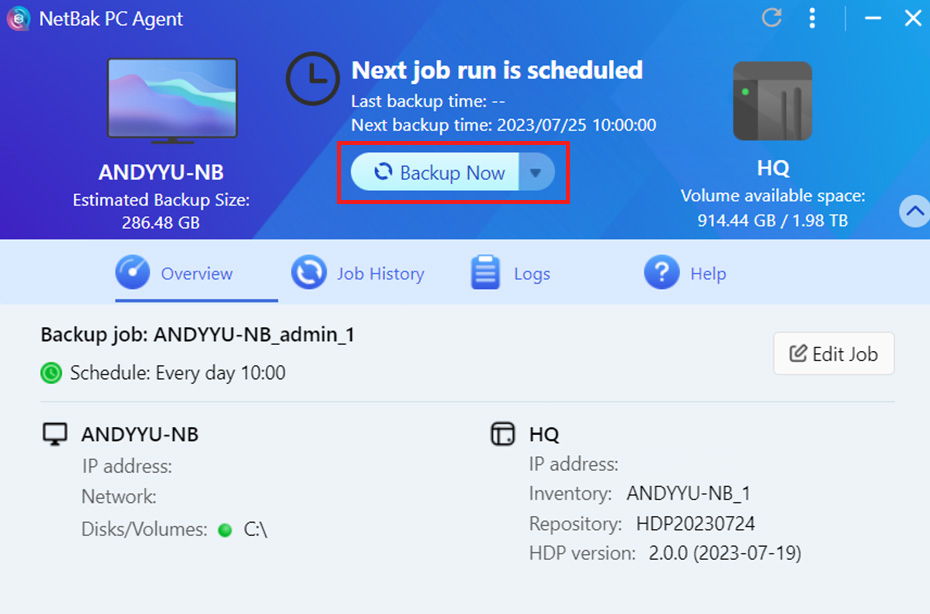
3
Säkerhetskopiera datorn med ett klick.
Mac
-

1
Konfigurera ditt användarkonto på Time Machine i Kontrollpanelen.
-
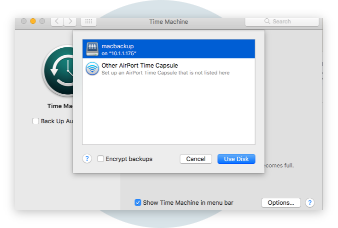
2
Öppna Time Machine på Mac-datorn för att ansluta till QNAP NAS-enheten.
-
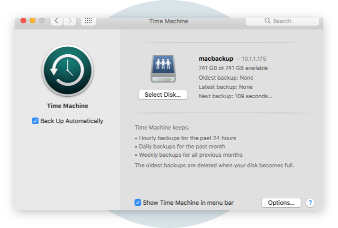
3
Starta säkerhetskopieringsprocessen
Läs mer:Skapa en fullständig säkerhetskopia av Mac-datorn med Apples Time Machine och QNAP NAS

Enkel och snabb
datoråterställning
QNAP:s lättanvända återställningslösning är utformad att skydda viktiga data och spara tid. Oavsett om du har Windows® eller Mac går det att återställa filer och data till en tidigare tidpunkt med våra lösningar.
Ögonblicksbilder: En standardfunktion på alla QNAP NAS
Föreställ dig att ta ögonblicksbilder på dina viktiga data: På några sekunder registreras NAS-systemets data och fullständiga status.
QNAP:s ögonblicksbilder ger ytterligare skydd mot utpressningstrojaner och systemkrascher med större lagringseffektivitet och flexibilitet.
Läs mer:Ögonblicksbilder: ökat dataskydd
Frigör lagringsutrymme
och förverkliga hybridmolnpotentialen
Klarar Google Drive, Dropbox eller OneDrive utmaningen när data växer exponentiellt?
QNAP NAS har lagringspotential på TB-nivå, flexibel distribution, absolut systemautonomi och inga återkommande prenumerationsavgifter.
QNAP NAS stöder nästan alla vanliga molntjänster för att hjälpa dig att enkelt säkerhetskopiera/synkronisera olika data i offentliga moln.

OneDrive

Alibaba Cloud

Backblaze B2

Dropbox

Google Cloud

Google Drive

Alibaba Cloud

Amazon Glacier

Amazon S3

Azure

Backblaze B2

Baidu Wangpan

Box

Catalyst Cloud

Citrix ShareFile

Cynny Space

DigitalOcean Spaces

DreamObjects

Dropbox

Google Cloud

Google Drive

HiCloud

HiDrive

HKT

HUAWEI Cloud

Alibaba Cloud

Amazon Glacier

Amazon S3

Azure

Backblaze B2

Baidu Wangpan

Box

Catalyst Cloud

Citrix ShareFile

Cynny Space

DigitalOcean Spaces

DreamObjects

Dropbox

Google Cloud

Google Drive

HiCloud

HiDrive

HKT

HUAWEI Cloud

hubiC

IBM Cloud

IONOS

luckycloud

Lyve Cloud

OneDrive for Business

OneDrive

OpenStack

Oracle Cloud

OVHcloud

QCloud IT

Rackspace

SFR Cloud

Tencent Cloud

SharePoint

Wasabi

WebDAV

Yandex Disk

Jotelulu

hubiC

IBM Cloud

IONOS

luckycloud

Lyve Cloud

OneDrive for Business

OneDrive

OpenStack

Oracle Cloud

OVHcloud

QCloud IT

Rackspace

SFR Cloud

Tencent Cloud

SharePoint

Wasabi

WebDAV

Yandex Disk

Jotelulu
Säkerhetskopiera molndatamed tre steg
-

1
Ladda ned Hybrid Backup Sync till QNAP NAS-enheten.
-
2
Välj kontot i det offentliga molnet (Google Drive, Dropbox, OneDrive, osv.) som du vill säkerhetskopiera.
-
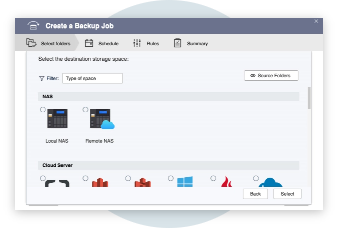
3
Synkronisera eller säkerhetskopiera molndata till QNAP NAS, välj säkerhetskopieringsmål och anpassa schemainställningarna i ett enda gränssnitt.
Säkerhetskopiera foton och videor för att skapa en
exklusiv plats för multimediesamlingen
Ta foton när du vill och spela in video fritt. Alla foton du lagrar på personliga datorer, mobila enheter och hårddiskar går att ladda upp automatiskt till QNAP NAS-enheten för fullständig säkerhetskopiering. AI-driven bildigenkänning kan även klassificera foton automatiskt för personliga användare och videoredigerare för att skapa en exklusiv plats till multimediesamlingen.
Läs mer:QuMagie AI-driven fotohantering
Säkerhetskopiera foton och videor med tre steg
-

1
Installera mobilappen QuMagie
-
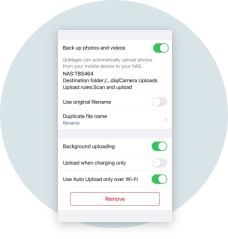
2
Konfigurera den automatiska uppladdningsfunktionen
-
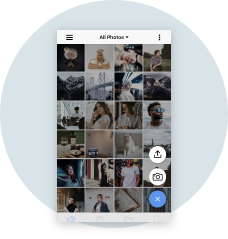
3
Hantera omedelbart dina foton och videor
Säkerhetskopiera externa enheter med tre steg
-

1
Konfigurera säkerhetskopians målmapp i HBS
-
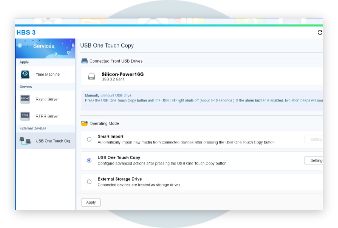
2
Anslut de externa enheterna till NAS-enheten
-
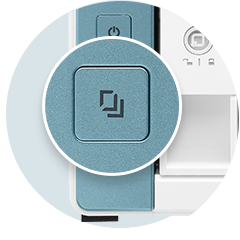
3
Tryck på snabbkopieringsknappen för att säkerhetskopiera alla filer till QNAP NAS-enheten.
Är telefonens lagringsutrymme alltid fullt?
Du tar bilder och videor för att spara minnen av vardagen, särskilda ögonblick och vackra vyer. Allt detta använder mycket lagringsutrymme på mobiltelefonen. Det är jobbigt att få slut på utrymme i mobilen så att du antingen måste välja vad du måste radera eller köra en lång säkerhetskopiering eller arkivering till datorn, en mobil hårddisk eller molnlagring. Det måste väl finnas ett bättre sätt?

Är dina molnlagringslösningar tillräckligt bra?
Kostnadsfri och obegränsad lagring i Google Foto upphörde i juni 2021. De flesta molnlagringstjänsterna tar en avgift för begränsad kapacitet och har potentiellt sekretess- eller ägarskapsproblem.
Kostnadsfria eller betalda molnlagringstjänst kan verkligen ge dig huvudvärk …
- Får snabbt slut på kostnadsfria 15 GB
- Månadsavgifter för extra lagringsutrymme
- Betala för begränsad kapacitet
- Offentligt moln med sekretessproblem

QNAP säkerhetskopieringslösningar för foton
Spara dina minnen. Spara utrymme på mobilen.
Ta säkerhetskopiering av foton till en högre nivå med QNAP NAS-enheter med hög kapacitet och olika appar. Smartare, enklare, säkrare och budgetvänligt!
Synkronisera MARS med ditt Google-konto för migrering eller säkerhetskopiering
MARS säkerhetskopierar Google Foto på QNAP NAS med engångsmigrering eller schemalagd säkerhetskopiering.
Fördelar med centraliserad säkerhetskopiering till NAS
Fördel 2
Google Foto-liknande smarta album
QuMagie integrerar AI-driven bildigenkänning för intelligent klassificering av och sökning efter fotona. Liknande foton grupperas i albumen Personer, Saker, Platser och Händelser. Det går även att hitta foton snabbare med sökfilter för personer, tidslinjer, platser och taggar.
Tillsammans med den kraftfulla sökmotorn Qsirch på NAS-enheten, blir smidiga filsökningar enkla inte bara genom nyckelord, utan även genom fotonas metadata, såsom färg, kameramärke och kameraobjektiv.

Fördel 3
Hantera och koda om mediefiler enkelt
Ordna enkelt foton/videor lagrade på din QNAP NAS. Det går att lägga till vattenmärken med text eller bild på bilder eller i videofiler med Qfiling. Det här är särskilt praktiskt för multimedieproffs!
Det går för enklare uppspelning även att koda om uppladdade mobilfoton/mobilvideor i HEIF/HEVC-format på NAS-enheten till MP4-format genom CAYIN MediaSign Player.

Fördel 4
Fjärråtkomst till och fjärrdelning av filer
Qfile Pro är en pålitlig mobilapp som laddar upp mobilfoton automatiskt till NAS-enheten direkt när du tar dem. Du får även fjärråtkomst till fotona på språng.
Det är även enkelt att massdela foton med familj och vänner. Skapa helt enkelt anpassade nedladdningslänkar till mappar/filer och dela genom e-post eller på sociala medier. Skydda fildelningen genom att ställa in lösenord eller utgångsdatum för länkarna.


Vi säkerställer
din datasäkerhet
QNAP NAS har AES-256-kryptering i militär klass som skyddar innehållet i dina filer. Alla filer och data är helt under din kontroll och du styr vilka personer och enheter som har åtkomst till dem. Alla QNAP NAS-enheter stöder även ögonblicksbilder som skyddar filerna mot utpressningstrojaner och ger dig sinnesro när du vet att filerna är säkra.
Guide till att skydda data i hemmet mot utpressningstrojaner
Vilken är din personliga säkerhetskopieringsstrategi?

A) Jag vill frigöra lagringsutrymme på telefonen, datorn och i lagringskontot på offentliga moln medan jag centralt säkerhetskopierar alla filer, foton och multimediefiler till en annan enhet. Jag vill samtidigt även enkelt dela mina filer och mitt lagringsutrymme med andra.


B) Jag arbetar på olika platser och måste ha ett personligt privat moln eftersom jag ofta har fjärråtkomst till mina filer. Jag vill även ha en snygg produkt och inte en klumpig server.


C) Jag skapar/arbetar med innehåll i ett hybridteam. Mitt team behöver ett centralt filcenter för att dela filer, samarbeta online och vara anslutet.

Hitta den perfekta QNAP NAS-enheten
QNAP erbjuder NAS-enheter från multimedia och lagring i hemmet till företags-NAS med avancerade appar och samarbete.

Läs mer om QNAP:s lösningar
Upptäck de senaste QNAP-lösningarna genom våra videor, utformade för både nybörjare och IT-proffs.